Bewegungseffekte sind eine großartige Möglichkeit, Ihre Webseiten einfacher navigierbar, lebendiger und besser für die Steigerung des Nutzerengagements und der Konversion zu gestalten. Leider kann das Hinzufügen dieser Animationseffekte schwierig und zeitaufwendig sein. Elementor AI kann den Prozess erheblich vereinfachen.
Animationseffekte hinzufügen
Note
Wir empfehlen die Verwendung von Elementor Pro, um die volle Bandbreite der Bewegungseffekte zu nutzen.
Mit Elementor AI können Sie in einfachem Englisch beschreiben, welche Animationseffekte Sie wünschen, während Elementor AI die Einstellung der richtigen Optionen für Sie übernimmt.
So fügen Sie Animationseffekte mit Elementor AI hinzu:
Note
In diesem Beispiel fügen wir ein Bild hinzu, das sich bewegt, wenn Besucher den Cursor darüber bewegen.
- Ziehen Sie ein Bild-Widget auf die Arbeitsfläche. Einzelheiten finden Sie unter Elemente zu einer Seite hinzufügen.
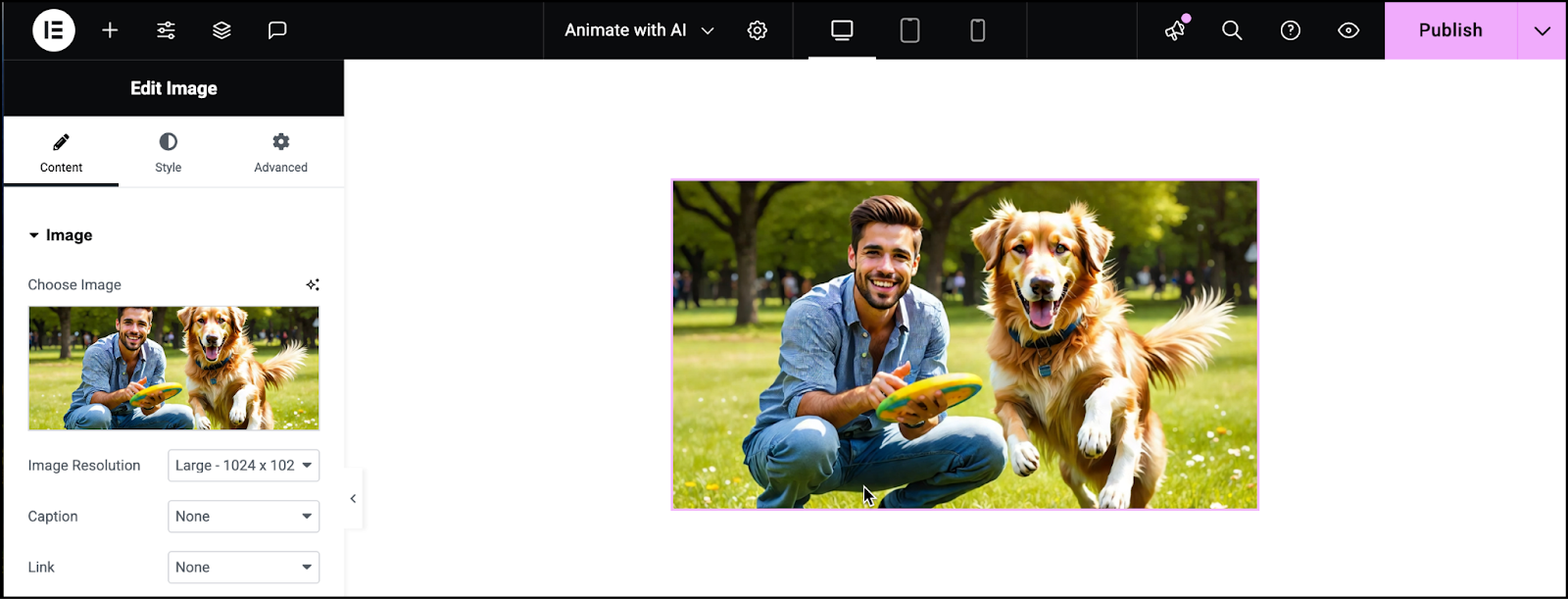
- Fügen Sie dem Bild-Widget Inhalte hinzu. Einzelheiten finden Sie unter Bild-Widget.
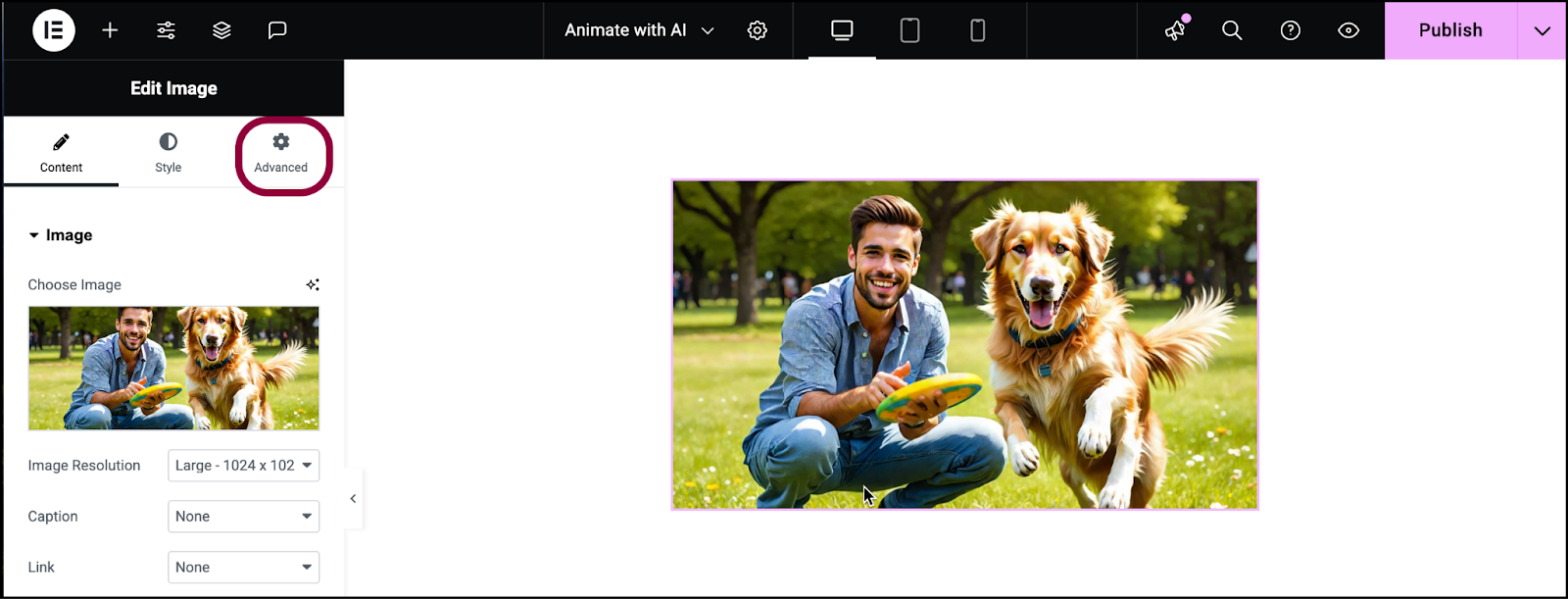
- Klicken Sie auf den Tab Erweitert.
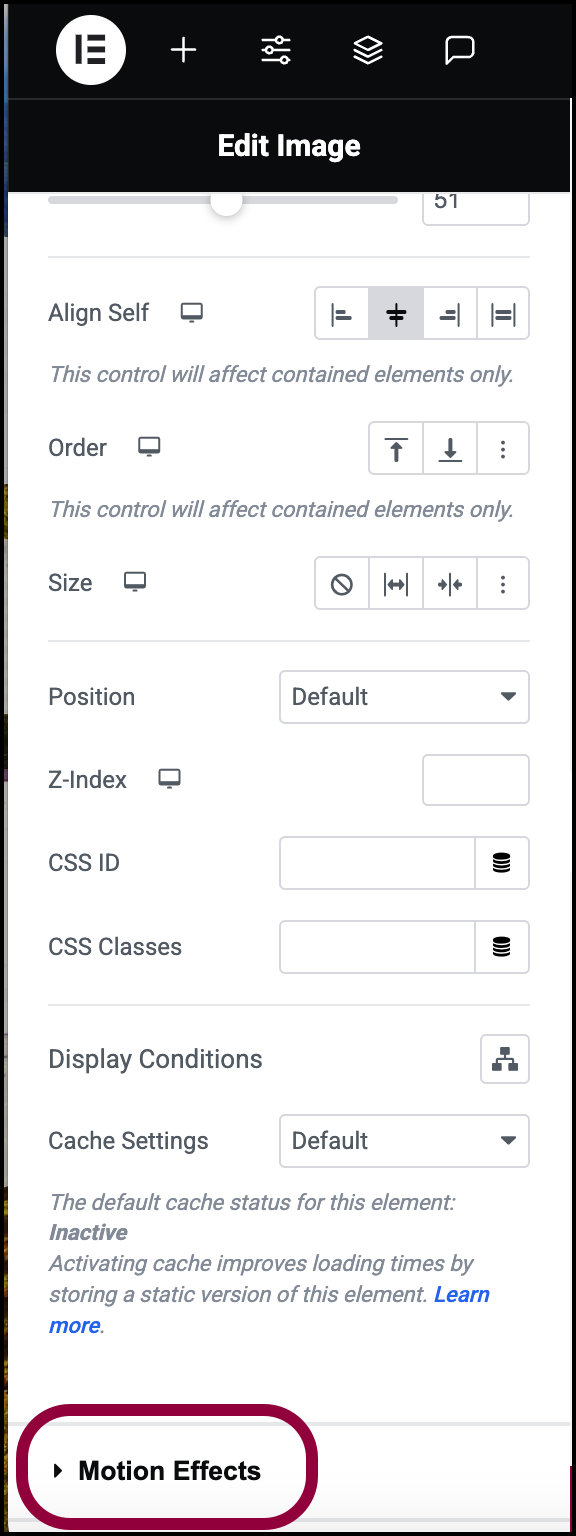
- Öffnen Sie im Panel den Abschnitt Bewegungseffekte.
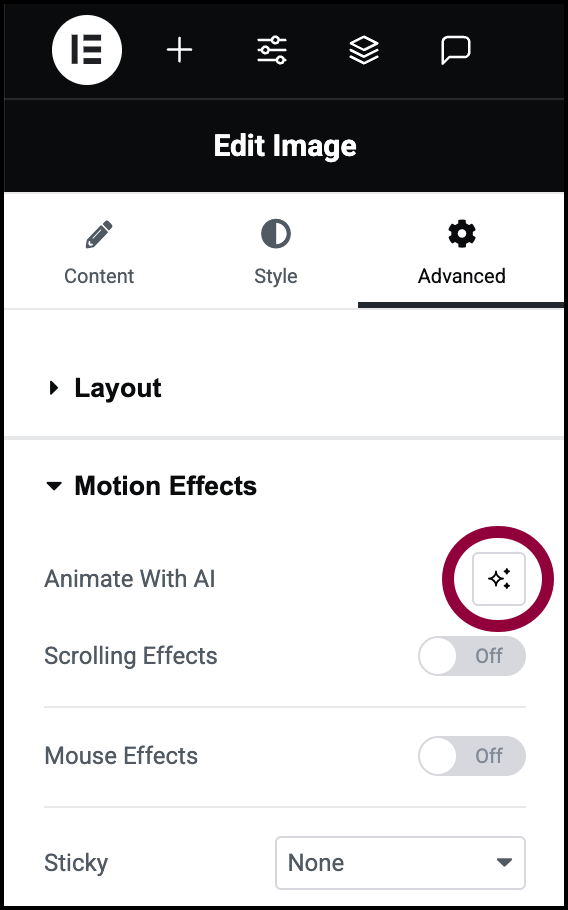
- Klicken Sie auf das Symbol Mit KI animieren.NoteSie können Mit KI animieren auch für Hover-Effekte verwenden, indem Sie den Abschnitt Transformieren öffnen, Hover auswählen und auf das Symbol „Mit KI animieren“ klicken.
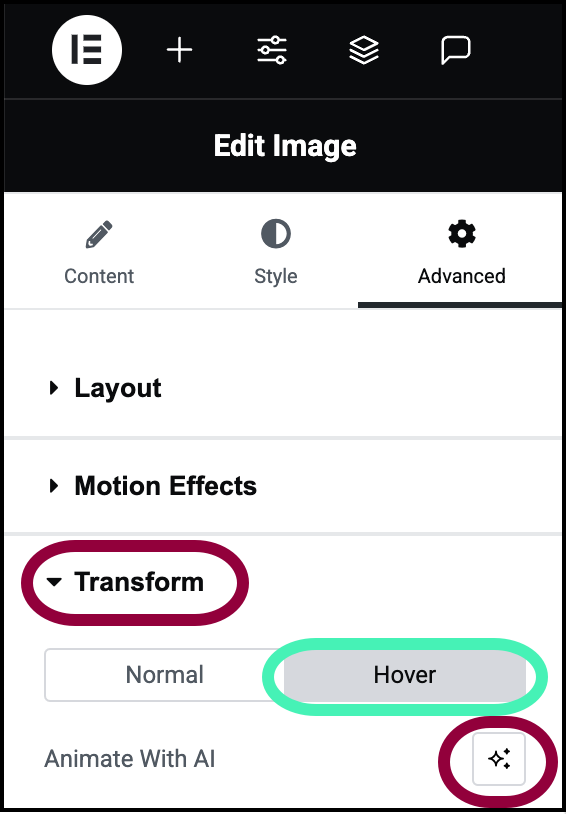
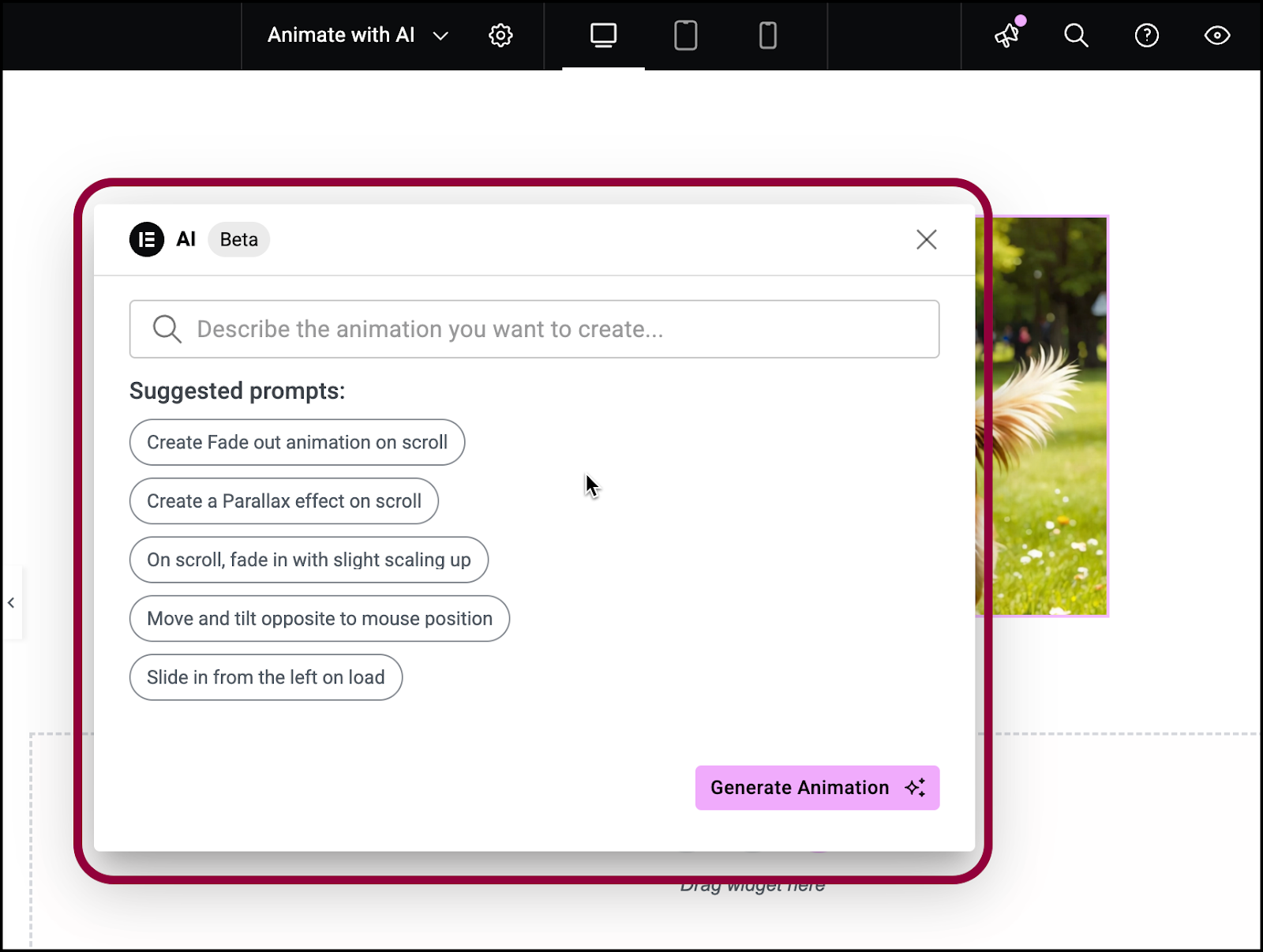
Das KI-Fenster wird angezeigt.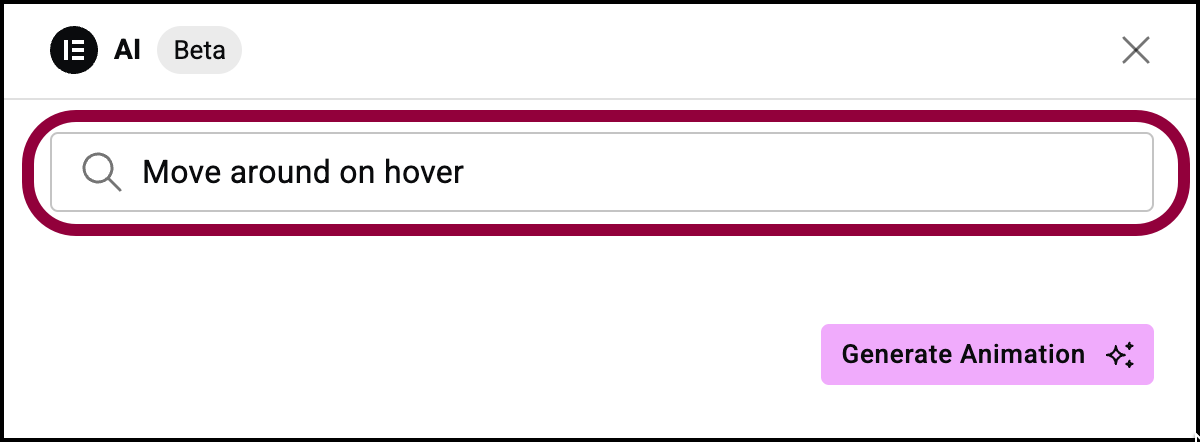
- Geben Sie im KI-Fenster im Textfeld Bei Hover bewegen ein.TipDie Eingabeaufforderung sollte einen spezifischen Effekt enthalten, den Sie erzielen möchten. Wenn Sie beispielsweise einen Scrolleffekt wünschen, wählt die KI einen Scrolleffekt aus, während die KI den Ausblendeffekt anwendet, wenn Sie angeben, dass ein Bild ausgeblendet werden soll, wenn der Benutzer scrollt.
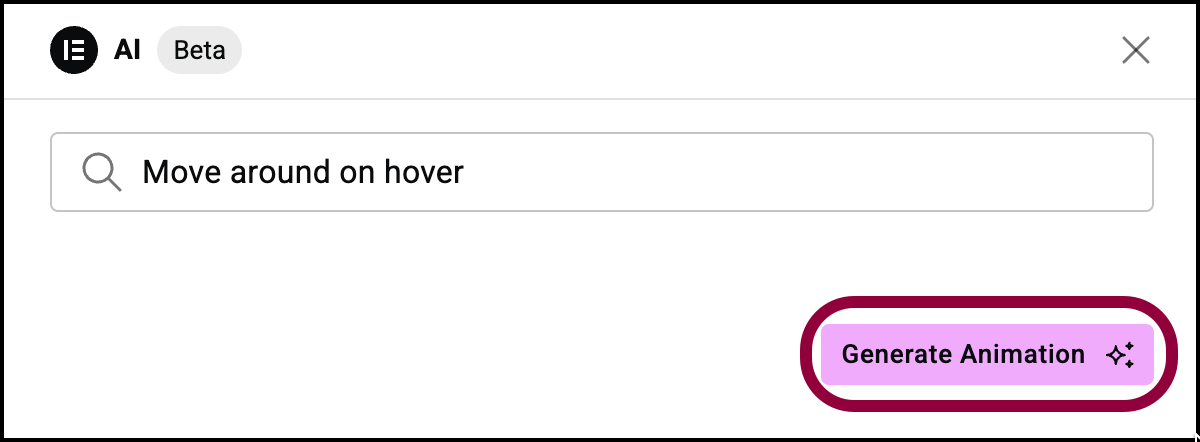
- Klicken Sie auf Animation generieren.
Dadurch werden die notwendigen Optionen zur Erstellung des Effekts generiert.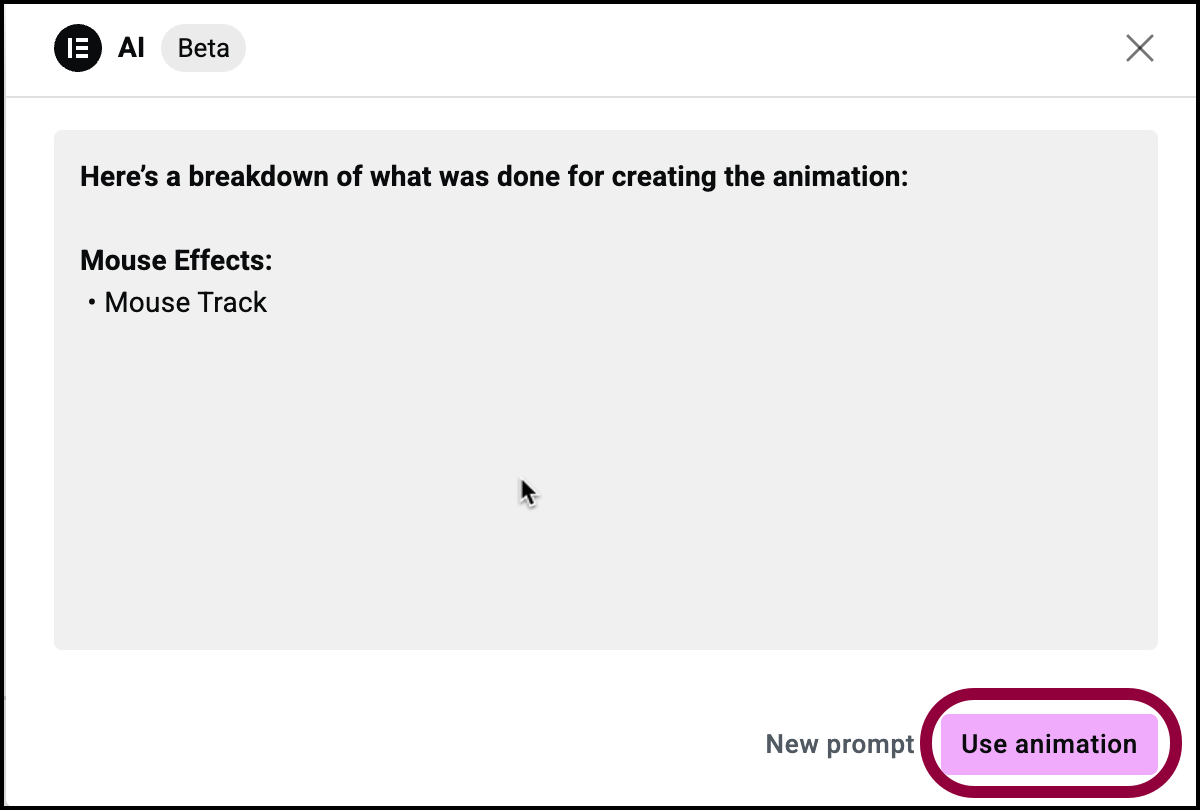
- Klicken Sie auf Animation verwenden.
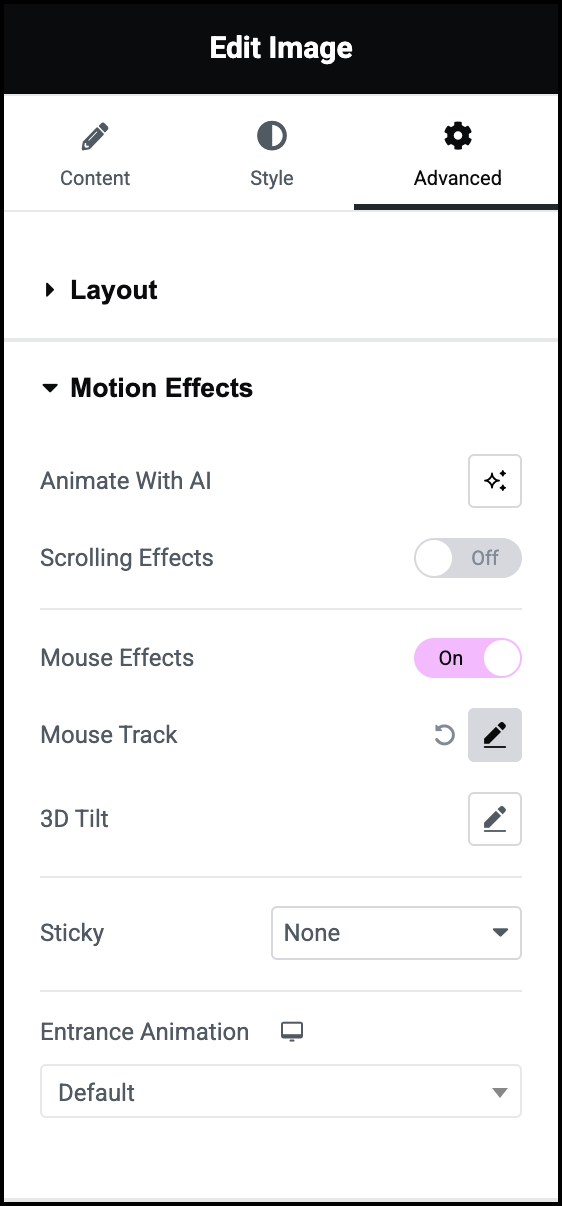
Im Panel sehen Sie, dass die notwendigen Optionen ausgewählt sind.
Das Element enthält den gewünschten Bewegungseffekt.
Note
Animate AI funktioniert nicht mit Sticky-Effekten und kann keine responsiven Einstellungen anwenden.
Note
Animate with AI erstellt Effekte mithilfe der Elementor Editor-Einstellungen. Es kann keine Effekte erstellen, die von diesen Einstellungen nicht unterstützt werden.

